Хочу поделить опытом покупки и прошивки минироутера Xiaomi MiWiFi mini.

Так получилось что стал я обладателем сего чудо девайса. я всегда относился с уважением к бренду xiaomi хотя никогда не пользовался их техникой. ребята в какой то степени новаторы. устройства отличаются качеством и невысокой ценой.
конечно надо учитывать что направлены они исключительно на рынок Китая. все устройства прошиты прошивками исключительно на китайском языке. поэтому английские переводы, русификации прошивок для телефонов и тд сделаны исключительно руками умельцев и энтузиастов. так же дело обстоит и с этим роутером.
Характеристики:
Процессор MT7620A 580MHz;
ROM: 16MB SPI Flash;
ОЗУ: 128MB DDR2;
Нет встроенного HDD (можно подключить по USB внешний);
2.4 Ghz WiFi 2x2 (до 300 Мбит/сек);
5 Ghz WiFi 2x2 (до 867 Мбит/сек);
WAN (до 100 Мбит/сек);
LAN х2 (до 100 Мбит/сек);
Внешние двухдиапазонные ненаправленная антенны - 2 шт.
Итак что в нем хорошего кроме цены в 30$:
- это поддержка 802.11ac 5 Ghz WiFi 2x2 (до 867 Мбит/сек);
В сети можно найти всякие разные факи и картинки на китайском языке с описанием куда ткнуть мышью чтоб настроить сей девайс, но как по мне он достоин лучшего.
Силами энтузиастов были собраны версии OpenWRT (PandoraBox) и XrmWRT (Padavan) для этого роутера.
Так же есть допиленные до английского языка стоковые прошивки. Мне был интересен вариант XrmWRT (Padavan).
Почему: (Сравнение прошивок)
1. Стоковая прошивка:
Плюсы:
• Предустановлена и работает;
• Имеет возможность управления через приложение на смартфон.
Минусы:
• Китайская и только китайская;
• Нет поддержки USB модемов;
• Нет нормальной поддержки L2TP;
• Нет поддержки IGMP (IPTV);
• Сильно нагружает процессор.
2. OpenWRT (PandoraBox)
Плюсы:
• Гибкая и при наличии терпения может быть допилена с помощью установки дополнительных пакетов.
Минусы:
• Требует получения доступа по SSH, и некоторой настройки.
3. XRMWRT (Padavan)
Плюсы:
• Прекрасно работает и легко настраивается;
• Отличная скорость и стабильность;
• Всё идёт сразу в комплекте;
• Изначально на русском.
Минусы:
• Не распространяется в открытом доступе, требует самостоятельной сборки;
• Требует получения доступа по SSH.
Не знаю почему Padavan нельзя распространять в собранном виде, но будем уважать авторов и выполнять их требования. Потому прошивку соберем самостоятельно.
Описанные ниже действия требуют базовых навыков и опыта работы с ос Linux. В частости я использовал Ubuntu 14.04
Я не буду описывать и рассказывать что такое vmware, где его брать, как с ним работать и что это такое. Вы должны знать это сами. Может вы линуксоид и вам вообще не нужна виртуальная машина…
Итак, виртуальная машина готова. Заходим в консоль.
вот моя версия убунты.
vvs@vpn:~$
vvs@vpn:~$ uname -ri
3.13.0-24-generic x86_64
vvs@vpn:~$
vvs@vpn:~$
vvs@vpn:~$ lsb_release -a
No LSB modules are available.
Distributor ID: Ubuntu
Description: Ubuntu 14.04.3 LTS
Release: 14.04
Codename: trusty
vvs@vpn:~$
доставляем пакеты с зависимостями необходимыми для сборки прошивки.
sudo apt-get -y --force-yes install build-essential gawk texinfo pkg-config gettext automake libtool bison flex zlib1g-dev libgmp3-dev libmpfr-dev libmpc-dev git zip sshpass mc
ждем пока все поставится.
Пока не грех почитать доки на гитлабе где живут исходники Падавана.
https://gitlab.com/Track/xrmwrt/wikis/home
но можно сразу перейти к сборке.
Устанавливаем репозиторий.
git clone https://gitlab.com/Track/xrmwrt.git
потом заходим в свою дир /opt и делаем в ней симлинк
vvs@vpn:/opt$
vvs@vpn:/opt$ ls -la
total 12
drwxr-xr-x 3 root root 4096 Dec 11 14:10 .
drwxr-xr-x 22 root root 4096 Jul 6 09:50 ..
lrwxrwxrwx 1 root root 17 Dec 11 14:10 xrmwrt -> /home/vvs/xrmwrt/
vvs@vpn:/opt$
только вы ж понимаете что vvs это мой home. у вас он будет свой.
далее
cd ~/xrmwrt/trunk
и если надо изучаем и меняем что либо в конфиге прошивки.
nano .config
в частности надо убедиться что параметр CONFIG_TOOLCHAIN_DIR указывает на правильный путь к тулчейну который мы сейчас будем собирать.
у меня он
CONFIG_TOOLCHAIN_DIR=/opt/xrmwrt/toolchain-mipsel
(вспоминаем про симлик который сделали выше)
собираем тулчейн
cd ~/xrmwrt/toolchain-mipsel
./build_toolchain
поехали. как долго будет идти этот процесс зависит только от русурса и мощности вашей виртаулки.
будем надеяться что все прошло успешно.
теперь переходим к сборке самой прошивки.
Для начала сборки прошивки выполните скрипт build_firmware
cd ~/xrmwrt
./build_firmware
процесс долгий. сразу предупреждаю.Viam supervadet vadens.
В случае успеха получаем что то похожее на такое:
LZMA 4.43 Copyright (c) 1999-2006 Igor Pavlov 2006-06-04
# Padded Kernel Image Size
1171280 /home/vvs/xrmwrt/trunk/images/zImage.lzma
# Original RootFs Size
21120937 /home/vvs/xrmwrt/trunk/romfs
# Compressed RootFs Size
6574444 /home/vvs/xrmwrt/trunk/images/ramdisk
# Padded Kernel Image + Compressed Rootfs Size
7745724 /home/vvs/xrmwrt/trunk/images/zImage.lzma
# !!! Please make sure that Padded Kernel Image + Compressed Rootfs size
# can't bigger than: flash size - storage partition size -
# uboot_hdr(64B) - mtd0(192KiB) - mtd1(64KiB) - mtd2(64KiB) !!!
#===========================================
# Pack final image and write headers
# For No padded, need write kernel size in image header
# to correct mount partition in mtd drivers address
img file: /home/vvs/xrmwrt/trunk/images/MI-MINI_3.4.3.9-097.trx
Product ID: MI-MINI
Created: Fri Dec 11 16:48:01 2015
Image Type: MIPS Linux Kernel Image (lzma compressed)
Data Size: 7745724 Bytes = 7564.18 kB = 7.39 MB
Load Address: 0x80000000
Entry Point: 0x802AA6C0
Kernel Size: 0x0011DF90
Kernel Ver.: 3.4
FS Ver.: 3.9
make[2]: Leaving directory `/home/vvs/xrmwrt/trunk/vendors/Ralink/MT7620'
make[1]: Leaving directory `/home/vvs/xrmwrt/trunk/vendors'
vvs@vpn:~/xrmwrt/trunk$
vvs@vpn:~/xrmwrt/trun
vvs@vpn:~/xrmwrt/trunk/images$ ls -l
total 24908
-rw-rw-r-- 1 vvs vvs 7745788 Dec 11 16:48 MI-MINI_3.4.3.9-097.trx
-rw-r--r-- 1 vvs vvs 6574444 Dec 11 16:47 ramdisk
-rwxrwxr-x 1 vvs vvs 3427460 Dec 11 16:47 zImage
-rw-rw-r-- 1 vvs vvs 7745724 Dec 11 16:48 zImage.lzma
vvs@vpn:~/xrmwrt/trunk/images$
собственно MI-MINI_3.4.3.9-097.trx и есть та прошивка ради которой мы прошли весь этот долгий путь.
Но и это далеко не все
Теперь нам ее надо прошить в роутер, а для этого надо получить к нему доступ по ssh.
Делается это тоже через одно место.
Для начала надо прошить сам роутер девелоперской прошивкой. Чтоб вы не лазили и не искали где ее сказать я приаттачу ее к этому посту.
Я выбрал версию miwifi_r1cm_all_ace8a_0.6.40.bin. Почему даже не знаю.
Скачиваем это прошивку, переименовываем ее в miwifi.bin и записываем на флэшку предварительно отформатированную в FAT32. Сразу скажу что флэшку лучше всего использовать не большого объема.
Выключаем роутер от сети, Вставляем флешку, зажимаем reset, чем-нибудь тонким;
Включаем роутер, ждем пока лампочка спереди замигает, отпускаем reset, если загорелась красная лампочка:
а) неверно выбрана прошивка,
б) не верно выбрана флешка (лучше до 4Гб));
Отдыхаем, пока не загорится синий цвет;
Так. девелоперская прошивка прошита.
Далее регистрируем аккаунт на сайте Xiaomi: http://account.xiaomi.com/
Теперь наша задача привязать роутер к аккаунту.
Я пользовался тулзой Xiaomi MiWiFi которая есть в Google маркете под андроид телефоны, есть в AppStore для IOS и на самом сайте Xiaomi для Windows и Mac OS. Это хрень нужна для управления и настройки устройствами Xiaomi по WIFI.
подключаем роутер к интернету! подключаемся любой тулзой описанной выше через wifi роутера xiaomi! а не кого либо другого ! вводим ваш емейл и пароль для аккаунта xiаomi!
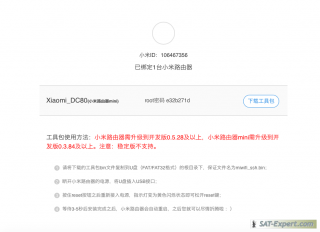
теперь ваш роутер привязан к аккаунту! вот такой вот геморрой.
вот такой вот геморрой.
После этого (через любой вайфай) зайти на страницу http://d.miwifi.com/rom/ssh, указав свой аккаунт Xiaomi к которому привязывали роутер;
Скачать файл miwifi_ssh.bin и запомнить пароль для Root, записать файл на флешку желательно небольшого объёма, отформатированную в FAT32;
прошиваем роутер способ описанным выше для девелоперской прошивки.
дело сделано! теперь у вас есть роутер прошитый девелоперской прошивкой и доступ к нему по ssh.
дело сделано. но это еще не все дальше будет еще веселей
дальше будет еще веселей 
ставим себе на комп такие могучие штуки как putty и winscp (это если вы под виндой)
используя winscp подключаемся к 192.168.1.1 с логином root и паролем что вы получили на сайте выше.
копируем прошивку что мы собрали miwifi_r1cm_all_ace8a_0.6.40.bin на роутер в директорию /tmp
используя putty заходим на роутер, и прошиваем прошивку
mtd -r write /tmp/miwifi_r1cm_all_ace8a_0.6.40.bin firmware
ждем пока прошивка запишется. процесс быстрый.
и далее
reboot

(только командой ребут а не дерганием питания на роутере)
вуаля!
чистим кэш браузера! обязательно!
В списке доступных wifi сетей появится две новые сетки ASUS и ASUS 5 Гц! это и есть ваш новый роутер!
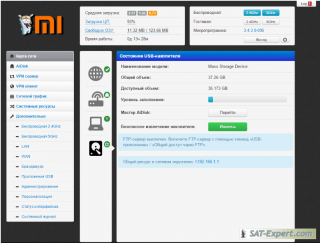
Пароль к роутеру по wifi - 0123456789
Telnet / ssh - admin/admin
Но для того чтоб получить telnet / ssh надо подключиться к роутеру по wifi, входим в админку роутера: Дополнительно => Администрирование => Сервисы => Терминальные сервисы => "Включить Telnet-сервер?" "Включить SSH-сервер?", включаем и применяем;
вы думаете это все? ан нет
Теперь необходимо отпатчить EEPROM нашей уже установленной прошивки
Китайцы накосячили в EEPROM, из-за чего на прошивке XRMWRT было неправильное отображение RSSI. В версии начиная с билд 096 это исправлено, но осталась проблема с уровнем приSма сигнала с периферийных устройств из-за неправильной настройки коэффициента усиления.
Заходим в PUTTY и подключаемся к роутеру по IP: 192.168.1.1 по протоколу Telnet, после входа он спросит логин и пароль вводим admin и пароль admin
Делаем дамп mtd2 в бинарный файл
cp /dev/mtd2 /tmp/mtd2.bin
Запускаем WinSCP для того чтоб вынуть или запихнуть нужный файл в папку tmp: протокол – SCP, хост - 192.168.1.1, порт – 22, логин и пароль как указанно выше, скачиваем созданный ранее файл на компьютер;
Обязательно делаем резервную копию где-нибудь на случай, если что-то пойдет не так и можно будет все вернуть назад;
Патчим mtd2 через специально для вас созданный сервер http://mi.freize.org (оставляем второй способ, особой разницы нет, но люди говорят что так прием лучше), или если он вдруг не работает:
Скачиваем отпаченный mtd2, переименовываем например в mtd2p.bin и тем же WinScp запихиваем его назад на роутер в путь /tmp
используя putty заходим на роутер и зашиваем патченный файл
mtd_write write /tmp/mtd2p.bin Factory
перегружаем роутер
reboot
ВОТ ТЕПЕРЬ ВСЕ Радуемся тому что практически без геморроя за 30 баков вы получили отличную рабочую железяку
Радуемся тому что практически без геморроя за 30 баков вы получили отличную рабочую железяку 
Спасибо форуму 4Pda
Ну и конечно же всем создателям XRMWRT (Padavan)
Disclaimer!
Хочу сразу предупредить, никто не несет никакой ответственности за то что вы убьете свою железяку. Никто кроме вас самих.
Все вопросы в личку - особенно с просьбами дать готовую прошивку будут проигнорированы. Если есть вопросы - пишем в тему. Постараюсь помочь.

Так получилось что стал я обладателем сего чудо девайса. я всегда относился с уважением к бренду xiaomi хотя никогда не пользовался их техникой. ребята в какой то степени новаторы. устройства отличаются качеством и невысокой ценой.
конечно надо учитывать что направлены они исключительно на рынок Китая. все устройства прошиты прошивками исключительно на китайском языке. поэтому английские переводы, русификации прошивок для телефонов и тд сделаны исключительно руками умельцев и энтузиастов. так же дело обстоит и с этим роутером.
Характеристики:
Процессор MT7620A 580MHz;
ROM: 16MB SPI Flash;
ОЗУ: 128MB DDR2;
Нет встроенного HDD (можно подключить по USB внешний);
2.4 Ghz WiFi 2x2 (до 300 Мбит/сек);
5 Ghz WiFi 2x2 (до 867 Мбит/сек);
WAN (до 100 Мбит/сек);
LAN х2 (до 100 Мбит/сек);
Внешние двухдиапазонные ненаправленная антенны - 2 шт.
Итак что в нем хорошего кроме цены в 30$:
- это поддержка 802.11ac 5 Ghz WiFi 2x2 (до 867 Мбит/сек);
В сети можно найти всякие разные факи и картинки на китайском языке с описанием куда ткнуть мышью чтоб настроить сей девайс, но как по мне он достоин лучшего.
Силами энтузиастов были собраны версии OpenWRT (PandoraBox) и XrmWRT (Padavan) для этого роутера.
Так же есть допиленные до английского языка стоковые прошивки. Мне был интересен вариант XrmWRT (Padavan).
Почему: (Сравнение прошивок)
1. Стоковая прошивка:
Плюсы:
• Предустановлена и работает;
• Имеет возможность управления через приложение на смартфон.
Минусы:
• Китайская и только китайская;
• Нет поддержки USB модемов;
• Нет нормальной поддержки L2TP;
• Нет поддержки IGMP (IPTV);
• Сильно нагружает процессор.
2. OpenWRT (PandoraBox)
Плюсы:
• Гибкая и при наличии терпения может быть допилена с помощью установки дополнительных пакетов.
Минусы:
• Требует получения доступа по SSH, и некоторой настройки.
3. XRMWRT (Padavan)
Плюсы:
• Прекрасно работает и легко настраивается;
• Отличная скорость и стабильность;
• Всё идёт сразу в комплекте;
• Изначально на русском.
Минусы:
• Не распространяется в открытом доступе, требует самостоятельной сборки;
• Требует получения доступа по SSH.
Не знаю почему Padavan нельзя распространять в собранном виде, но будем уважать авторов и выполнять их требования. Потому прошивку соберем самостоятельно.
Описанные ниже действия требуют базовых навыков и опыта работы с ос Linux. В частости я использовал Ubuntu 14.04
Я не буду описывать и рассказывать что такое vmware, где его брать, как с ним работать и что это такое. Вы должны знать это сами. Может вы линуксоид и вам вообще не нужна виртуальная машина…
Итак, виртуальная машина готова. Заходим в консоль.
вот моя версия убунты.
vvs@vpn:~$
vvs@vpn:~$ uname -ri
3.13.0-24-generic x86_64
vvs@vpn:~$
vvs@vpn:~$
vvs@vpn:~$ lsb_release -a
No LSB modules are available.
Distributor ID: Ubuntu
Description: Ubuntu 14.04.3 LTS
Release: 14.04
Codename: trusty
vvs@vpn:~$
доставляем пакеты с зависимостями необходимыми для сборки прошивки.
sudo apt-get -y --force-yes install build-essential gawk texinfo pkg-config gettext automake libtool bison flex zlib1g-dev libgmp3-dev libmpfr-dev libmpc-dev git zip sshpass mc
ждем пока все поставится.
Пока не грех почитать доки на гитлабе где живут исходники Падавана.
https://gitlab.com/Track/xrmwrt/wikis/home
но можно сразу перейти к сборке.
Устанавливаем репозиторий.
git clone https://gitlab.com/Track/xrmwrt.git
потом заходим в свою дир /opt и делаем в ней симлинк
vvs@vpn:/opt$
vvs@vpn:/opt$ ls -la
total 12
drwxr-xr-x 3 root root 4096 Dec 11 14:10 .
drwxr-xr-x 22 root root 4096 Jul 6 09:50 ..
lrwxrwxrwx 1 root root 17 Dec 11 14:10 xrmwrt -> /home/vvs/xrmwrt/
vvs@vpn:/opt$
только вы ж понимаете что vvs это мой home. у вас он будет свой.
далее
cd ~/xrmwrt/trunk
и если надо изучаем и меняем что либо в конфиге прошивки.
nano .config
в частности надо убедиться что параметр CONFIG_TOOLCHAIN_DIR указывает на правильный путь к тулчейну который мы сейчас будем собирать.
у меня он
CONFIG_TOOLCHAIN_DIR=/opt/xrmwrt/toolchain-mipsel
(вспоминаем про симлик который сделали выше)
собираем тулчейн
cd ~/xrmwrt/toolchain-mipsel
./build_toolchain
поехали. как долго будет идти этот процесс зависит только от русурса и мощности вашей виртаулки.
будем надеяться что все прошло успешно.
теперь переходим к сборке самой прошивки.
Для начала сборки прошивки выполните скрипт build_firmware
cd ~/xrmwrt
./build_firmware
процесс долгий. сразу предупреждаю.Viam supervadet vadens.
В случае успеха получаем что то похожее на такое:
LZMA 4.43 Copyright (c) 1999-2006 Igor Pavlov 2006-06-04
# Padded Kernel Image Size
1171280 /home/vvs/xrmwrt/trunk/images/zImage.lzma
# Original RootFs Size
21120937 /home/vvs/xrmwrt/trunk/romfs
# Compressed RootFs Size
6574444 /home/vvs/xrmwrt/trunk/images/ramdisk
# Padded Kernel Image + Compressed Rootfs Size
7745724 /home/vvs/xrmwrt/trunk/images/zImage.lzma
# !!! Please make sure that Padded Kernel Image + Compressed Rootfs size
# can't bigger than: flash size - storage partition size -
# uboot_hdr(64B) - mtd0(192KiB) - mtd1(64KiB) - mtd2(64KiB) !!!
#===========================================
# Pack final image and write headers
# For No padded, need write kernel size in image header
# to correct mount partition in mtd drivers address
img file: /home/vvs/xrmwrt/trunk/images/MI-MINI_3.4.3.9-097.trx
Product ID: MI-MINI
Created: Fri Dec 11 16:48:01 2015
Image Type: MIPS Linux Kernel Image (lzma compressed)
Data Size: 7745724 Bytes = 7564.18 kB = 7.39 MB
Load Address: 0x80000000
Entry Point: 0x802AA6C0
Kernel Size: 0x0011DF90
Kernel Ver.: 3.4
FS Ver.: 3.9
make[2]: Leaving directory `/home/vvs/xrmwrt/trunk/vendors/Ralink/MT7620'
make[1]: Leaving directory `/home/vvs/xrmwrt/trunk/vendors'
vvs@vpn:~/xrmwrt/trunk$
vvs@vpn:~/xrmwrt/trun
vvs@vpn:~/xrmwrt/trunk/images$ ls -l
total 24908
-rw-rw-r-- 1 vvs vvs 7745788 Dec 11 16:48 MI-MINI_3.4.3.9-097.trx
-rw-r--r-- 1 vvs vvs 6574444 Dec 11 16:47 ramdisk
-rwxrwxr-x 1 vvs vvs 3427460 Dec 11 16:47 zImage
-rw-rw-r-- 1 vvs vvs 7745724 Dec 11 16:48 zImage.lzma
vvs@vpn:~/xrmwrt/trunk/images$
собственно MI-MINI_3.4.3.9-097.trx и есть та прошивка ради которой мы прошли весь этот долгий путь.
Но и это далеко не все
Теперь нам ее надо прошить в роутер, а для этого надо получить к нему доступ по ssh.
Делается это тоже через одно место.
Для начала надо прошить сам роутер девелоперской прошивкой. Чтоб вы не лазили и не искали где ее сказать я приаттачу ее к этому посту.
Я выбрал версию miwifi_r1cm_all_ace8a_0.6.40.bin. Почему даже не знаю.
Скачиваем это прошивку, переименовываем ее в miwifi.bin и записываем на флэшку предварительно отформатированную в FAT32. Сразу скажу что флэшку лучше всего использовать не большого объема.
Выключаем роутер от сети, Вставляем флешку, зажимаем reset, чем-нибудь тонким;
Включаем роутер, ждем пока лампочка спереди замигает, отпускаем reset, если загорелась красная лампочка:
а) неверно выбрана прошивка,
б) не верно выбрана флешка (лучше до 4Гб));
Отдыхаем, пока не загорится синий цвет;
Так. девелоперская прошивка прошита.
Далее регистрируем аккаунт на сайте Xiaomi: http://account.xiaomi.com/
Теперь наша задача привязать роутер к аккаунту.
Я пользовался тулзой Xiaomi MiWiFi которая есть в Google маркете под андроид телефоны, есть в AppStore для IOS и на самом сайте Xiaomi для Windows и Mac OS. Это хрень нужна для управления и настройки устройствами Xiaomi по WIFI.
подключаем роутер к интернету! подключаемся любой тулзой описанной выше через wifi роутера xiaomi! а не кого либо другого ! вводим ваш емейл и пароль для аккаунта xiаomi!
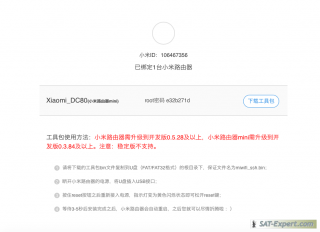
теперь ваш роутер привязан к аккаунту!
После этого (через любой вайфай) зайти на страницу http://d.miwifi.com/rom/ssh, указав свой аккаунт Xiaomi к которому привязывали роутер;
Скачать файл miwifi_ssh.bin и запомнить пароль для Root, записать файл на флешку желательно небольшого объёма, отформатированную в FAT32;
прошиваем роутер способ описанным выше для девелоперской прошивки.
дело сделано! теперь у вас есть роутер прошитый девелоперской прошивкой и доступ к нему по ssh.
дело сделано. но это еще не все
ставим себе на комп такие могучие штуки как putty и winscp (это если вы под виндой)
используя winscp подключаемся к 192.168.1.1 с логином root и паролем что вы получили на сайте выше.
копируем прошивку что мы собрали miwifi_r1cm_all_ace8a_0.6.40.bin на роутер в директорию /tmp
используя putty заходим на роутер, и прошиваем прошивку
mtd -r write /tmp/miwifi_r1cm_all_ace8a_0.6.40.bin firmware
ждем пока прошивка запишется. процесс быстрый.
и далее
reboot

(только командой ребут а не дерганием питания на роутере)
вуаля!
чистим кэш браузера! обязательно!
В списке доступных wifi сетей появится две новые сетки ASUS и ASUS 5 Гц! это и есть ваш новый роутер!
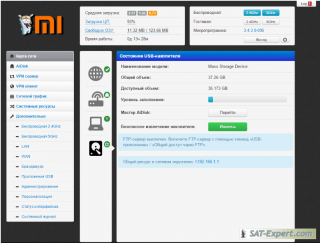
Пароль к роутеру по wifi - 0123456789
Telnet / ssh - admin/admin
Но для того чтоб получить telnet / ssh надо подключиться к роутеру по wifi, входим в админку роутера: Дополнительно => Администрирование => Сервисы => Терминальные сервисы => "Включить Telnet-сервер?" "Включить SSH-сервер?", включаем и применяем;
вы думаете это все? ан нет
Теперь необходимо отпатчить EEPROM нашей уже установленной прошивки
Китайцы накосячили в EEPROM, из-за чего на прошивке XRMWRT было неправильное отображение RSSI. В версии начиная с билд 096 это исправлено, но осталась проблема с уровнем приSма сигнала с периферийных устройств из-за неправильной настройки коэффициента усиления.
Заходим в PUTTY и подключаемся к роутеру по IP: 192.168.1.1 по протоколу Telnet, после входа он спросит логин и пароль вводим admin и пароль admin
Делаем дамп mtd2 в бинарный файл
cp /dev/mtd2 /tmp/mtd2.bin
Запускаем WinSCP для того чтоб вынуть или запихнуть нужный файл в папку tmp: протокол – SCP, хост - 192.168.1.1, порт – 22, логин и пароль как указанно выше, скачиваем созданный ранее файл на компьютер;
Обязательно делаем резервную копию где-нибудь на случай, если что-то пойдет не так и можно будет все вернуть назад;
Патчим mtd2 через специально для вас созданный сервер http://mi.freize.org (оставляем второй способ, особой разницы нет, но люди говорят что так прием лучше), или если он вдруг не работает:
Скачиваем отпаченный mtd2, переименовываем например в mtd2p.bin и тем же WinScp запихиваем его назад на роутер в путь /tmp
используя putty заходим на роутер и зашиваем патченный файл
mtd_write write /tmp/mtd2p.bin Factory
перегружаем роутер
reboot
ВОТ ТЕПЕРЬ ВСЕ
Спасибо форуму 4Pda
Ну и конечно же всем создателям XRMWRT (Padavan)
Disclaimer!
Хочу сразу предупредить, никто не несет никакой ответственности за то что вы убьете свою железяку. Никто кроме вас самих.
Все вопросы в личку - особенно с просьбами дать готовую прошивку будут проигнорированы. Если есть вопросы - пишем в тему. Постараюсь помочь.
Вложения
Последнее редактирование:


